Jika Anda menggunakan ponsel Windows , Anda harus memikirkan cara untuk membuat cadangan data penting di ponsel, seperti Kontak. Di mana sebaiknya pengguna ponsel Windows membuat cadangan kontak penting mereka? OneDrive adalah tempat bagi pengguna seluler untuk menyimpan semuanya dari platform apa pun. Ini menawarkan penyimpanan online gratis bagi Anda untuk menyinkronkan dan menyimpan file pribadi Anda, seperti kontak. Selama Anda memiliki akun Microsoft (Outlook.com, Live.com, Hotmail.com, dan MSN), Anda dapat melakukan pekerjaan pencadangan kontak dari Windows ke OneDrive dengan mudah. Dalam tutorial ini, kami akan menjelaskan cara mencadangkan kontak dari ponsel Windows ke OneDrive.
Selain OneDrive, Anda juga dapat mencadangkan kontak ponsel Windows Anda ke komputer. Kami juga menjelaskan cara melakukannya di bagian konten berikut.
Bagian 1. Cara Mencadangkan Kontak Windows Phone ke OneDrive
Bagian 2. Cara Mencadangkan Kontak Windows Phone ke Komputer
Bagian 3. Cara Mencadangkan Kontak Windows Phone ke Kartu SD
Yang harus Anda persiapkan: ponsel Windows (Lumina 930/830/640/630/535/530/520, dll.), akun Microsoft Anda (harus yang Anda gunakan untuk masuk ke OneDrive). Aktifkan data seluler atau Wi-Fi saat melakukan pencadangan.
Langkah 1. Buka Pengaturan di ponsel Windows Anda
Nyalakan ponsel Windows Anda. Gulir ke bawah ke bagian bawah layar untuk mengetuk "Semua aplikasi". Kemudian semua aplikasi di ponsel Windows Anda akan ditampilkan di jendela pop-up. Gulir ke bawah halaman dan pilih "Pengaturan".
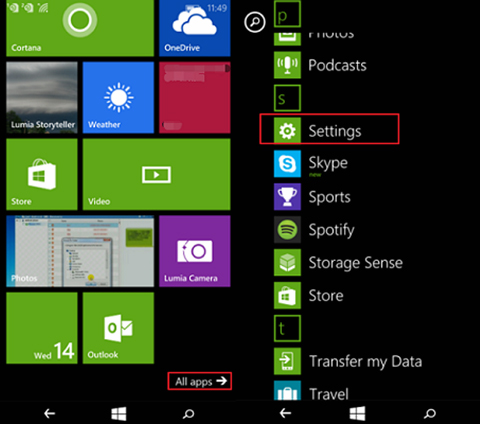
Langkah 2: Tambahkan akun
Ketuk "email+akun" di jendela pop-up. Kemudian Anda dapat memilih opsi "tambah akun", yang memungkinkan Anda mengatur email, kontak, dan lainnya.
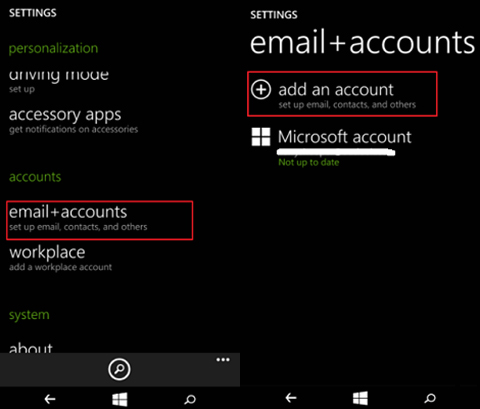
Langkah 3. Masuk Akun Microsoft
Beberapa opsi tercantum di sini, di mana Anda dapat memilih jenis kotak surat. Cukup ketuk "Outlook.com", yang berisi Outlook.com, Live.com, Hotmail.com, dan MSN. Kemudian masukkan alamat email dan kata sandi. Klik tombol "masuk" untuk masuk ke akun Anda.
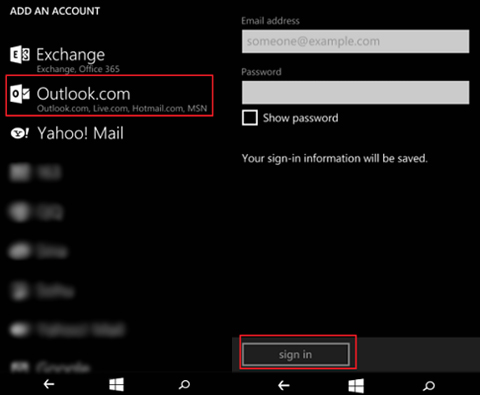
Langkah 3. Cadangkan kontak ponsel Windows ke OneDrive
Terakhir, Anda bisa mengklik tombol "ya". Setelah itu, kontak Anda di ponsel Windows akan berhasil dicadangkan ke OneDrive.
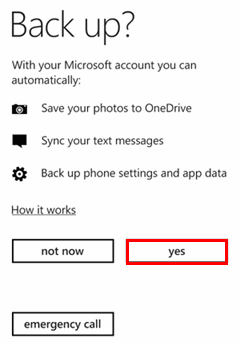
Dengan langkah-langkah di atas, Anda bisa mencadangkan kontak ponsel Windows Anda ke OneDrive.
Orang Juga Membaca:
Salin Kontak antara Samsung dan iPhone
Transfer Kontak dari Android Lama ke Baru
Anda juga dapat membuat cadangan kontak telepon Windows ke komputer dengan menggunakan solusi yang mudah, cepat dan efektif - Transfer Telepon . Ini memungkinkan Anda untuk mencadangkan semua yang ada di ponsel Windows Anda ke komputer, dan kemudian memulihkannya kembali ke ponsel Windows Anda juga. Beberapa fiturnya antara lain sebagai berikut:
Fitur utama:
1. Tidak ada masalah kehilangan data yang terjadi selama proses transfer atau pencadangan saat Anda menggunakan Transfer Telepon.
2. Tidak hanya kontak, ia juga dapat membackup SMS, foto, video, musik, kalender, aplikasi dan lainnya dari Winphone ke komputer.
3. Ini juga memungkinkan Anda mentransfer data dari satu perangkat ke perangkat lainnya.
4. Kompatibel dengan ponsel dan tablet yang menjalankan OS Android , Windows , iOS dan Symbian.
5. 100% aman dan bersih.
Unduh gratis alat Transfer Telepon melalui tombol berikut dan kemudian gunakan program ini untuk membuat cadangan kontak ponsel Windows Anda.
Langkah 1 . Luncurkan Transfer Telepon
Setelah Anda mengunduh dan menginstal Transfer Telepon di komputer Anda, jalankan dan pilih opsi "Cadangkan Ponsel Anda" dari antarmuka utama. Kemudian, gunakan kabel USB untuk menghubungkan ponsel Windows Anda ke desktop Anda.

Langkah 2: Cadangkan kontak telepon Windows ke komputer
Di jendela berikutnya, Anda dapat memilih "Kontak" sebagai tipe data yang ingin Anda backup dan kemudian klik tombol "Mulai Transfer". Tunggu beberapa saat hingga proses backup kontak berakhir.
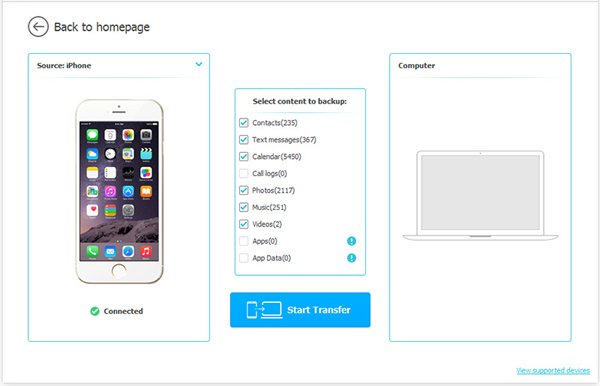
Mencadangkan kontak ponsel Windows Anda ke kartu SD juga merupakan cara ideal untuk menjaga keamanan kontak Anda. Untuk melakukan itu, Anda dapat bergantung pada aplikasi "Kontak + Cadangan Pesan" yang diperkenalkan oleh Microsoft. Ini memungkinkan Anda untuk menyimpan semua kontak Anda di ponsel Windows dalam format VCF dan membuat cadangan di kartu SD Anda. Selain kontak, aplikasi ini juga dapat membackup SMS dan MMS dalam format XML ke kartu SD.
Ikuti langkah-langkah di bawah ini untuk mencadangkan kontak ponsel Windows Anda ke kartu SD dengan menggunakan aplikasi Microsoft Utility ini.
langkah 1 . Unduh dan instal aplikasi "Kontak + Cadangan Pesan" dari Windows Phone Store. Aplikasi ini cocok untuk pengguna Windows Phone 8.1 dan yang lebih baru.
Langkah 2 . Harap dicatat bahwa ketika Anda menginstal aplikasi ini, itu tidak akan muncul di daftar aplikasi Anda seperti aplikasi umum lainnya. Anda harus membuka aplikasi "Pengaturan" untuk menemukan opsi "Kontak + Cadangan Pesan". Setelah ditemukan, pilih dan Anda akan melihat halaman login yang menyediakan dua opsi (backup dan recovery). Klik opsi Cadangan.
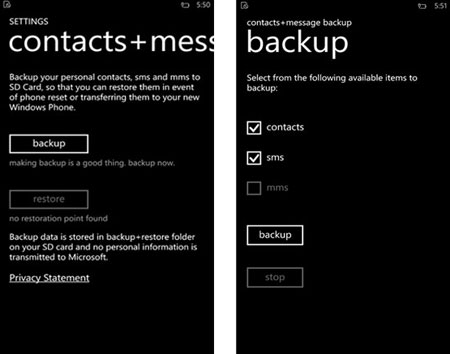
Langkah 3 . Pilih item yang ingin Anda buat cadangannya. Pada artikel ini, Anda harus memilih opsi Kontak, klik tombol Cadangan dan tunggu hingga bilah kemajuan menunjukkan bahwa proses telah selesai. Waktu yang diperlukan untuk menyelesaikan proses pencadangan tergantung pada ukuran daftar kontak. Anda dapat mengklik Berhenti jika Anda ingin menghentikan proses kapan saja.
Langkah 4 . File kontak cadangan akan disimpan di kartu SD dan di folder bertanda "Cadangan + Pemulihan".
Mencadangkan kontak ponsel Windows Anda sangat penting untuk memastikan keamanan dan aksesibilitas data penting Anda. Sekarang, Anda memiliki cara praktis ini, Anda dapat memastikan bahwa kontak ponsel Windows Anda dicadangkan dengan aman, baik di OneDrive, komputer, atau kartu SD. Penting untuk mencadangkan kontak Anda secara rutin untuk mencegah kehilangan data dan merasa tenang karena mengetahui informasi berharga Anda disimpan dengan aman.
Artikel Terkait:
[Terpecahkan] Cara Memperbaiki Masalah OneDrive Tidak Menyinkronkan
Salin Kontak antara Sony Ericsson dan Samsung Galaxy





